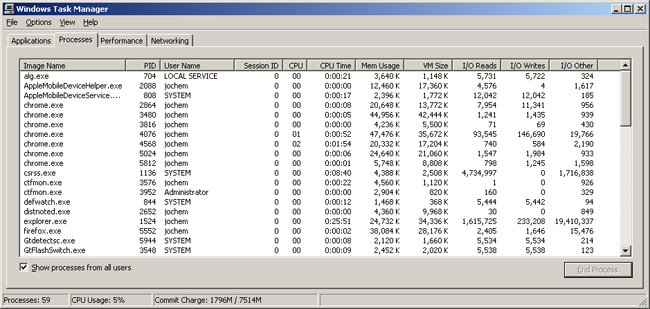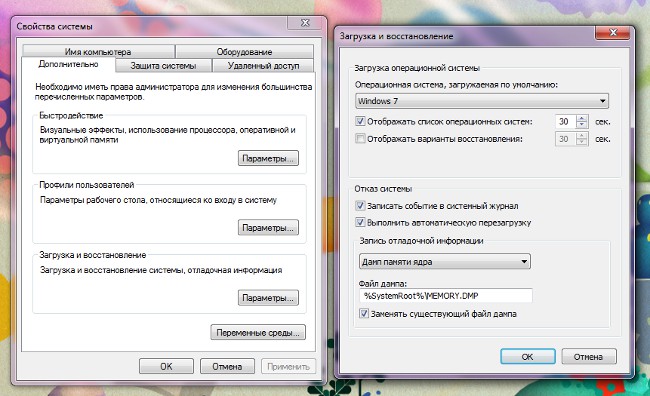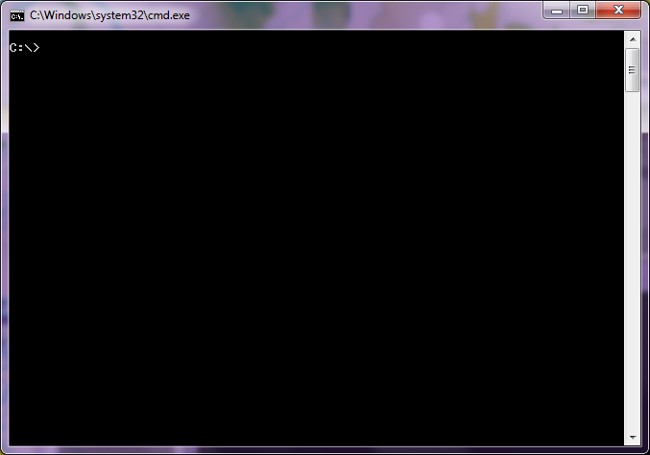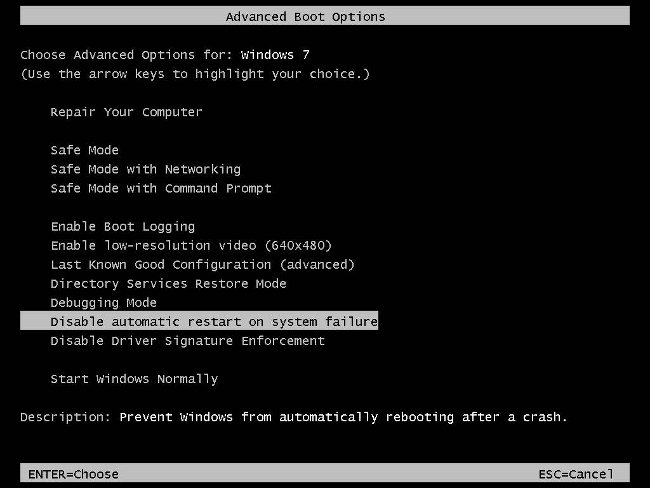שולחן העבודה אינו נטען. מה עלי לעשות?

לפעמים משתמשי המחשב מתמודדים עם העובדה כי לאחר אתחול Windows שולחן העבודה אינו נטען. מערכת ההפעלה יש אתחול, אבל רק את תמונת הרקע גלוי על המסך - לא הסמלים ולא את הפאנל התחתון ואין זכר. מה לעשות במקרה זה?
אם אין לך שולחן עבודה, זה אומר התהליך explorer.exe נכשל. הפעלת תהליך זה תחזיר את שולחן העבודה למקום, אבל אחרי זה תצטרך להבין את הסיבות "היעלמות" של שולחן העבודה ולסלק אותם.
אז, בסדר לבצע את התהליך, עליך להתקשר למנהל המשימות של Windows. זה נעשה עם קיצור המקשים Ctrl + Alt + מחק (Ctrl + Shift + Escape עבור Windows 7). כאשר מנהל המשימות נפתח, בתפריט קובץ, לחץ על משימה חדשה (הפעלה ...). בחלון שנפתח, תצטרך להיכנס explorer.exe ולחץ על כפתור אישור. לא ניתן להזין את הפקודה באופן ידני, אך השתמש בלחצן עיון, עבור לתיקייה WINDOWS בכונן C, בחר את הקובץ explorer.exe, לחץ על הלחצן פתח ולאחר מכן לחץ על הלחצן אישור.
פעולות אלה יחזירו את כל הסמלים והחלוניותשולחן העבודה לאתר, אך לא לבטל את הסיבה מדוע שולחן העבודה אינו נטען, ואת הבעיה יחזור בכל פעם את מערכת ההפעלה המגפיים. איך להתמודד עם הבעיה אחת ולתמיד?
הסיבה הסבירה ביותר שאתה לא רוצה לאתחל את שולחן העבודה היא וירוס במערכת. אז קודם אתה צריך לסרוק את המערכתעם עזרה של אנטי וירוס (עדיף להשתמש אחד או כמה חינם להסרת וירוסים כלי עזר, בנוסף האנטי וירוס כבר מותקן, אם האנטי וירוס כבר כבר עבר את הנגיף למערכת, הוא עשוי שלא להבחין בכך). אבל לפעמים אפילו לאחר הסרת כל הווירוסים, שולחן העבודה עדיין לא נטען. במקרה זה, נצטרך לנקוט עריכת הרישום של Windows.

כדי להפעיל את עורך הרישום, אתה צריך ללחוץ על כפתור התחל ובחר באפשרות הפעלה (אתה יכול פשוט להשתמש קיצור דרך Win + R). בחלון שנפתח, הזן את הפקודה regedit ולחץ על הלחצן אישור או על מקש Enter.
בעורך הרישום, עליך לבדוק הזמינות של המקשים הבאיםYou
HKEY_LOCAL_MACHINESOFTWAREMicrosoftWindowsNTC currentVersionImage קובץ ביצוע Optionsexplorer.exe
HKEY_LOCAL_MACHINESOFTWAREMicrosoftWindowsNTC currentVersionImage קובץ ביצוע אפשרויות Optionsiexplorer.exe
אם הם, הם צריכים להיות להסיר (לחיצה ימנית על מקש - אפשרות של תפריט ההקשר מחק, או לבחור את המפתח עם לחץ על שמאל ולחץ על לחצן מחק).
כמו כן, עליך לבדוק את מפתח הרישום הבא:
הורד את WindowsLN
זה צריך למצוא את הפרמטר Shell ולהגדיר אותו explorer.exe. לשם כך, לחץ על הפרמטר הנכוןלחץ על העכבר ובחר פריט בתפריט ההקשר ערוך או לחץ פעמיים על הפרמטר עם הלחצן השמאלי. בשדה ערך, הזן explorer.exe ולחץ על הלחצן אישור או על מקש Enter. כל השינויים ברישום ייכנסו לתוקף רק לאחר הפעלת המחשב מחדש.
אם אתה חושש לטפס לתוך הרישום, אתה יכול לנסות כדי לשחזר את שולחן העבודה באמצעות השירות AVZ חינם. הורד את כלי השירות מהאתר הרשמימפתח, לפרוק את הארכיון ולהפעיל את כלי השירות. בתפריט קובץ, לחץ על שחזור מערכת. בחלון שנפתח, סמן את התיבה 5 (שחזור הגדרות שולחן עבודה), 9 (מחיקת קבצי באגים ותהליכי מערכת) ו- 16 (שחזר את מפתח ההפעלה של Explorer). לחץ על הלחצן הפעל פעולות מסומנות. כמו במקרה הקודם, יהיה עליך להפעיל מחדש את המחשב.
לפעמים עוזר העתקת הקובץ explorer.exe ממחשב אחר בתיקיה WINDOWS בכונן שבו התקנת את המערכת (בדרך כלל זה כונן C). אתה צריך להחליף את הישן עם אחד חדש ולהפעיל מחדש את המחשב.
אם אין לך להוריד שולחן העבודה, לא להיכנס לפאניקה. ברוב המקרים, המניפולציות המתוארות במאמר זה לעזור לשחזר את שולחן העבודה רגיל טוען - -.